Dans cet article, vous apprendrez à configurer manuellement les données de base de vos fournisseurs dans le système SupplyOn.
Cliquer sur Ajouter un fournisseur
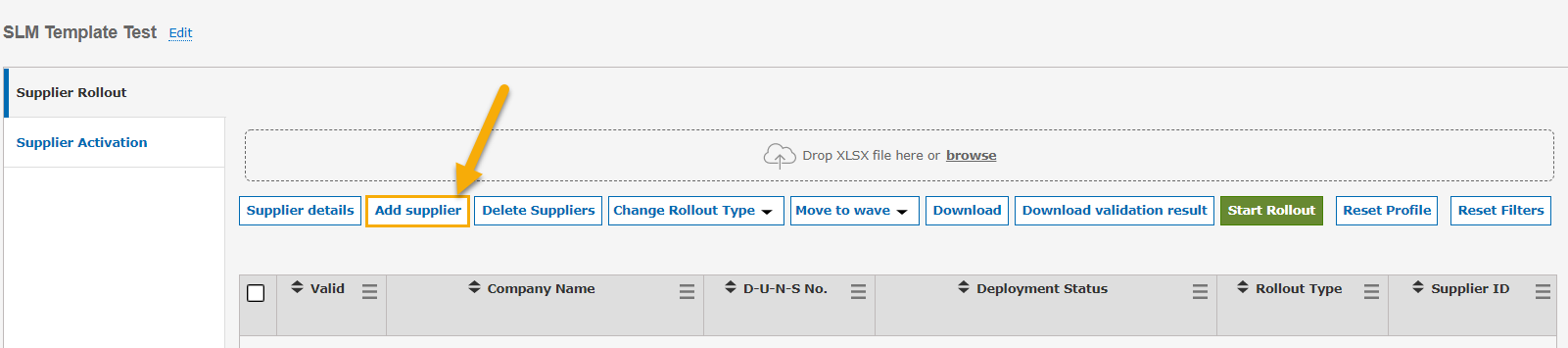
Le masque de saisie suivant pour les données du fournisseur s'affiche :
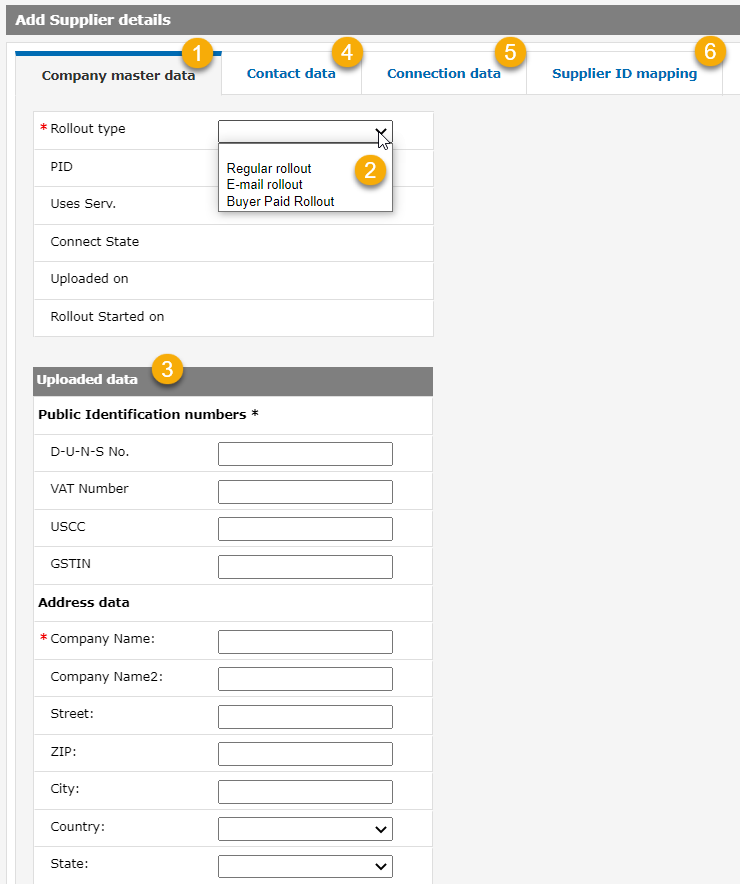
1. Dans le premier onglet, vous allez introduire les données de base du fournisseur. Vous devez d'abord sélectionner le type de déploiement (Connect ou Buyer Paid Supplier => point 2), puis saisir les données de base requises (point 3).
2. Veuillez sélectionner le "type de déploiement" requis.
=> Rollout régulier = Connecter le fournisseur
=> Veuillez ne pas utiliser ce type de déploiement car ce service n'est plus proposé par SupplyOn. Pour offrir à vos fournisseurs une utilisation gratuite du service, veuillez utiliser le Buyer Paid Connect.
=> Buyer Paid Rollout = Buyer Paid Supplier
3. Saisissez les données de base du fournisseur dans les champs.
Important : il est obligatoire d'avoir au moins un numéro d'identification par fournisseur.
Un numéro DUNS est obligatoire pour le déploiement de Connect Suppliers et Buyer Paid Supplier. Si le fournisseur n'a pas encore de numéro DUNS, il peut en faire la demande via le lien https://www.upik.de/en/. Les numéros DUNS sont gratuits. Il est gratuit et il faut compter jusqu'à 4 semaines pour le recevoir (2 semaines pour les entreprises européennes).
Alternative au DUNS : si vous n'avez pas de DUNS, vous pouvez utiliser un numéro de TVA (uniquement en Europe). Pour les fournisseurs chinois, vous pouvez utiliser l'USCC (Uniform Social Credit Code), certifié par le Bureau industriel et commercial de Chine.
Connect payé par l'acheteur
Vous avez également la possibilité de payer les frais mensuels de Connect pour votre fournisseur. Pour ce faire, vous devez d'abord avoir le rôle SLMBuyerLowBusiness. Ensuite, choisissez le type de déploiement "Buyer Paid Rollout" dans l'onglet "Données de base de l'entreprise" lors de l'ajout manuel d'un fournisseur ou insérez le chiffre "3" dans la colonne "Rollout Type" du fichier de téléchargement. Si vous êtes intéressé par cette option, veuillez contacter votre conseiller SupplyOn ou votre Account Manager, car SupplyOn doit la débloquer pour vous.
4. Dans cet onglet, vous devez saisir les coordonnées du fournisseur.

Les champs obligatoires sont les suivants :
=> L'une de vos informations de contact doit être le "Contact principal" du côté du fournisseur, si vous n'entrez qu'un seul contact, cette personne sera automatiquement le "Contact principal
=> Prénom et nom
=> Adresse électronique
=> Numéro de téléphone
5. Dans l'onglet " Données de connexion ", vous pouvez saisir soit l'identifiant du point de contrôle de l'acheteur (provenant du système SupplyOn), soit les informations relatives au code de l'usine du côté acheteur, afin de configurer automatiquement les liens de réseau dans l'application SupplyOn, lorsque vous déployez vos fournisseurs. L'identifiant du fournisseur de l'usine est le numéro de fournisseur de votre système interne et peut contenir des zéros non significatifs.
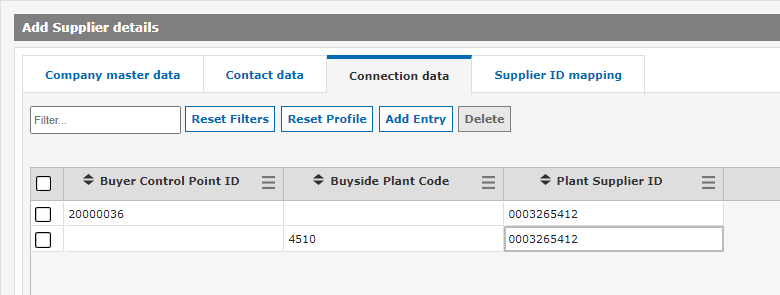
6. Dans l'onglet Mappage d'ID de fournisseur, vous avez la possibilité, pour plusieurs services, d'ajouter plusieurs ID de mappage de fournisseur pour une société vendeuse lors du déploiement de masse.
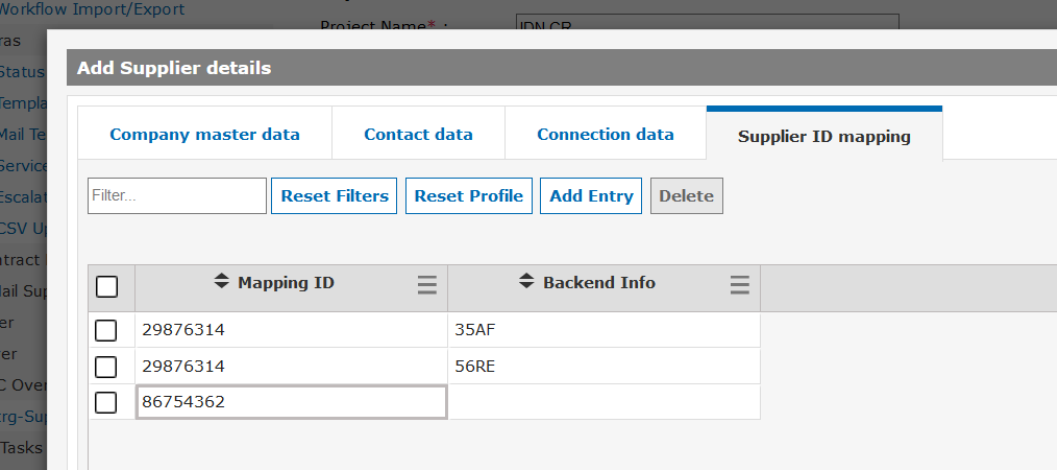
Une fois que vous avez saisi toutes vos données et que vous avez cliqué sur Enregistrer, vous verrez vos données dans l'aperçu de la vague, dans l'onglet Déploiement des fournisseurs.
Lorsque vous cliquez sur Sauvegarder, le système vérifie les données du fournisseur pour validation. Si vos données sont correctes et sont donc prêtes pour le déploiement, vous recevrez le statut "OUI" dans la colonne "Valide". Si vos données ne sont pas correctes, vous recevrez le statut "NON" dans la colonne "Valide". Dans ce cas, veuillez vérifier les messages d'erreur et corriger vos données pour continuer.
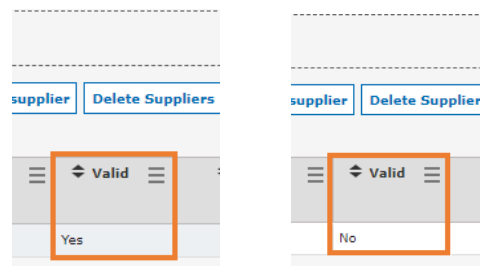
A l'extrême droite, vous pouvez voir les trois colonnes 'PID', 'Uses Serv.' et 'Connect State'. et "État de connexion" :
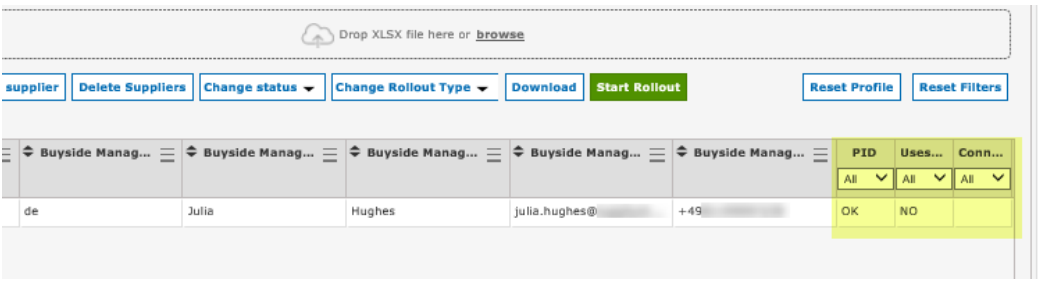
- La colonne " PID " indique si le fournisseur est déjà enregistré sur la plateforme SupplyOn ou non.
o La mention "OK" signifie que le fournisseur est déjà enregistré sur SupplyOn. Si la colonne est vide, le fournisseur n'est pas encore enregistré.
o La mention " Désactivé " signifie que le fournisseur était actif sur la plateforme SupplyOn dans le passé, mais qu'il a été désactivé, c'est-à-dire qu'il est maintenant inactif. Vous pouvez encore commencer l'enregistrement de ce fournisseur. Le système vérifiera la raison de la désactivation. En cas de motif de désactivation critique, SupplyOn effectuera un contrôle interne dans les deux jours ouvrables et rejettera ou validera le déploiement pour le fournisseur. En cas de refus, l'entreprise acheteuse en sera informée. En cas d'approbation, le lien d'enregistrement sera envoyé automatiquement au fournisseur. - La colonne "Connect State" indique si l'enregistrement d'un fournisseur a déjà été lancé, mais a ensuite été interrompu. Si c'est le cas, l'entrée dans la colonne sera "Stopped".
- La colonne " Utilise le service " vous indique si le fournisseur utilise déjà le service pour lequel vous souhaitez commencer le déploiement avec une autre société buy side sur la plateforme SupplyOn. La mention "OUI" signifie que le fournisseur utilise déjà le service avec une autre société de buy side, tandis que la mention "NON" signifie qu'il ne l'utilise pas.